一言に選択クエリといっても、様々な使い方ができます。
今回は、その選択クエリの基本的な使い方について紹介します。
選択クエリとは?
選択クエリという言葉は、データベースを扱ったことがなければ初めて聞く言葉だと思います。
選択クエリとは、「Accessデータベース内にあるテーブルのデータを、ある条件を基に抽出して表示するもの」と認識していただければ良いと思っています。
テーブル内にあるデータを選択して取り出すから、選択クエリです。
その他のクエリでも〝条件を基にして〟何かアクションを起こすため、条件を基にする選択クエリ特有の特徴ではなく、〝表示する〟というのが他のクエリとは異なる特徴となります。
選択クエリの使い方
それでは、ここからは実際の画面も用いながら選択クエリの使い方について紹介したいと思います。
一つのテーブルのデータから抽出する
選択クエリの最も基本的な使い方として、一つのテーブルを基にして、あるフィールドの中で条件に一致するものを抽出する使い方があります。
これによって、莫大な情報の中から、簡単に必要な情報を抜き出すことができます。
また、このクエリを利用して、レポートのソースと設定することで、レポートを出力したり、フォームのソースと設定することで、フォームに出力することも可能です。
テーブルA(品目マスタ)のフィールド〝分類〟が〝くだもの〟に一致するものを抽出する場合を想定しました。
その場合の条件の指定は下図の通りです。
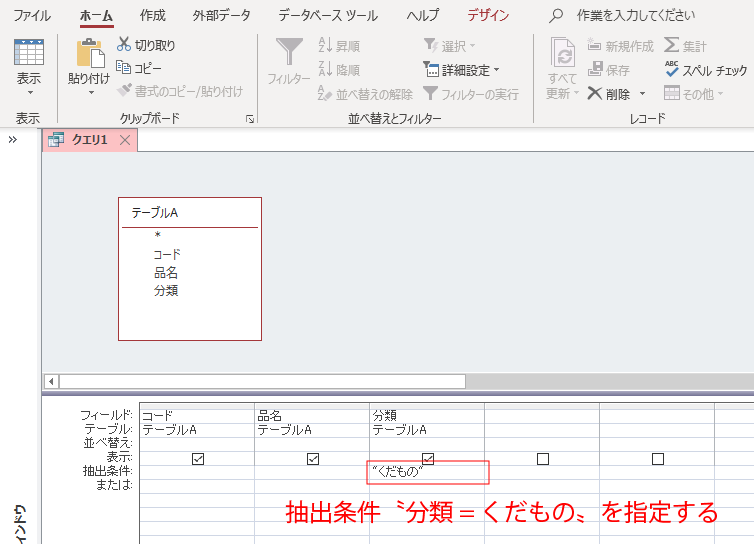
新規作成した選択クエリに検索対象のテーブルを設定して、検索条件の部分に検索条件を設定します。
このクエリの実行結果と元のテーブルの比較は下図の通りになります。
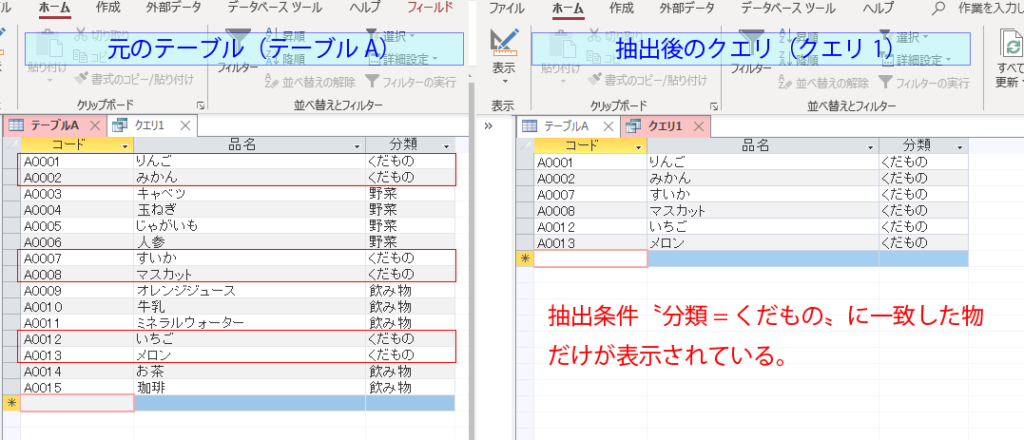
この通り、分類に〝くだもの〟と入っているものが全て抽出されていることがわかると思います。
※クエリの新規作成の手順については、以下のページにて紹介しています。新規作成の手順を知りたい方はそちらを参照してみてください。
条件を複雑に組み合わせる方法もあります。
複雑に組み合わせた場合の詳細は以下のページで紹介していますので、興味ある方は閲覧してみてください。
二つ以上のテーブルのフィールドを結合して出力する
選択クエリでは、二つ以上のテーブルのフィールドを結合させて、新しいテーブルのように出力することが可能です。
例えば、テーブルA(品目マスタ)とテーブルB(受注情報)が以下のような形で存在していたとすると、コードのフィールドが一致しているものを連結させて表示することが可能です。
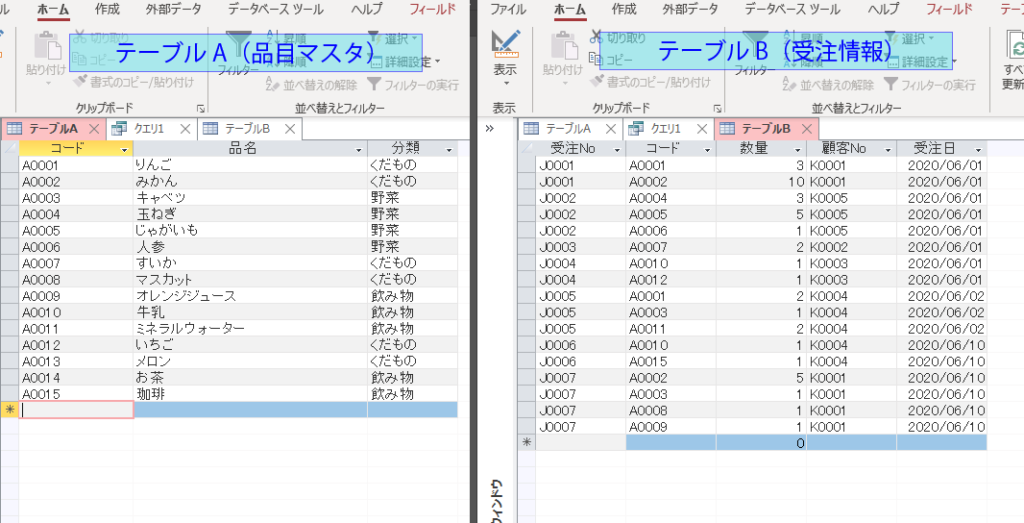
設定方法は下図の通りです。
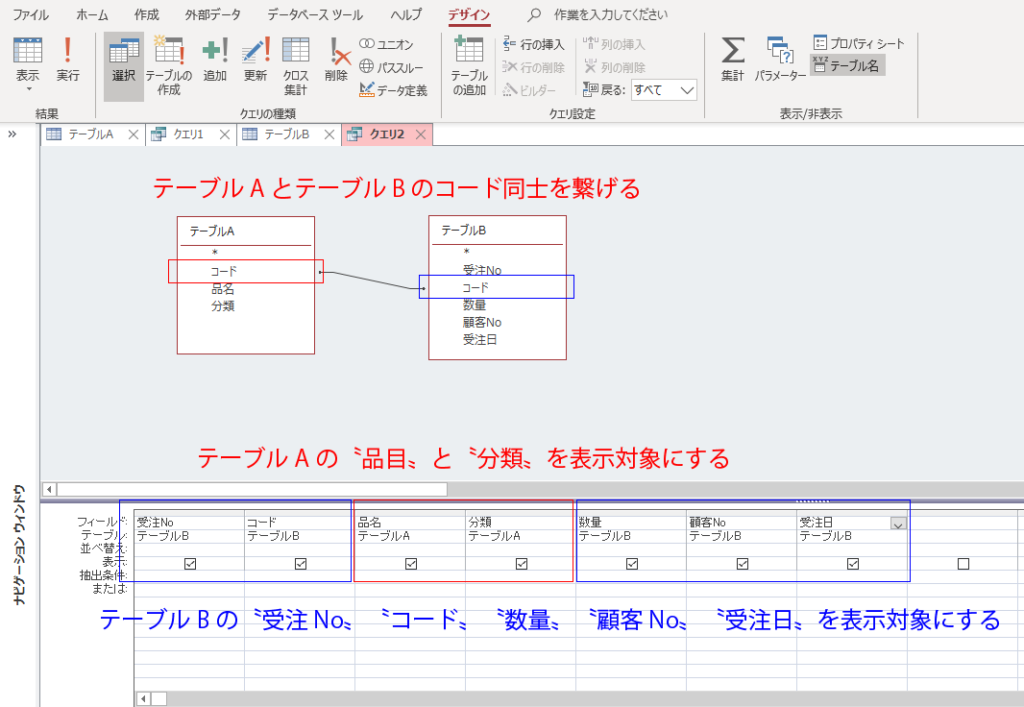
新規作成した選択クエリにテーブルAとテーブルBを入れこみ、テーブルAとテーブルBの〝コード〟同士を連結させます。
そして、表示対象にはテーブルAからは〝品目〟と〝分類〟、テーブルBからは〝受注No〟〝コード〟〝数量〟〝顧客No〟〝受注日〟を指定します。
このクエリの実行結果は以下の通りとなります。
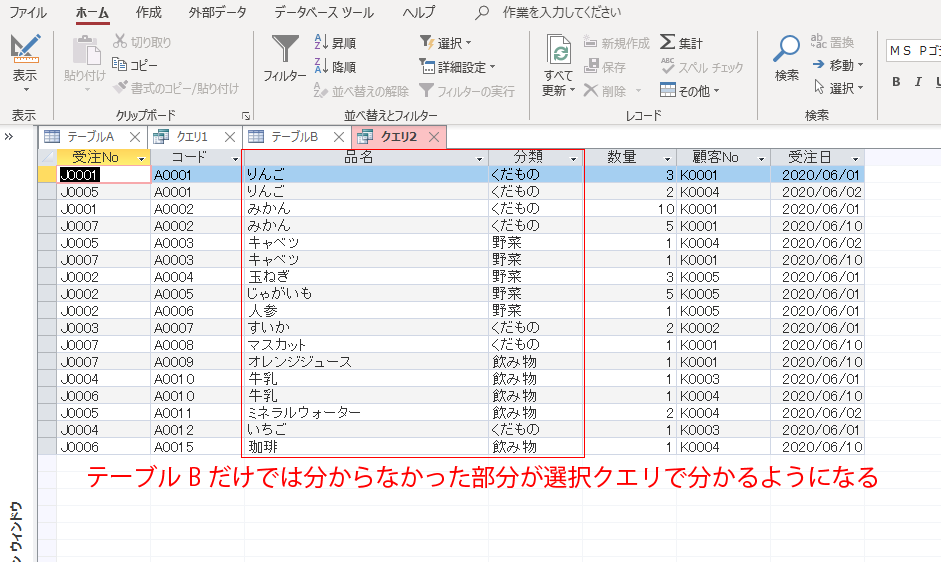
このように、テーブルBだけでは品名がどんな品名だったのか、分類は何だったのか分からなかったのが、選択クエリを実行することで分かるようになりました。
※クエリの新規作成の手順については、こちらのページにて紹介しています。新規作成の手順を知りたい方はそちらを参照してみてください。
二つ以上のテーブルを使って、さらに複雑に組み合わせる方法もあります。
複雑に組み合わせた場合の詳細はこちらのページで紹介していますので、興味のある方は閲覧してみてください。
まとめ
今回は、選択クエリの基本的な使い方について紹介しました。
レポート出力やフォームへの出力で重宝する選択クエリ、使い方をマスターすることで、あまり悩まずに改善に取り組むことが可能になります。
ぜひ覚えて改善に役立ててください。
応用編はこちらのページで紹介しています。より複雑な条件等を設定したい方はそちらも参照してみてください。




コメント